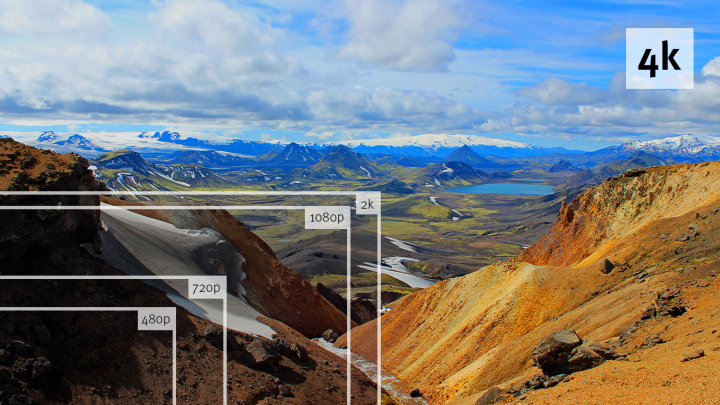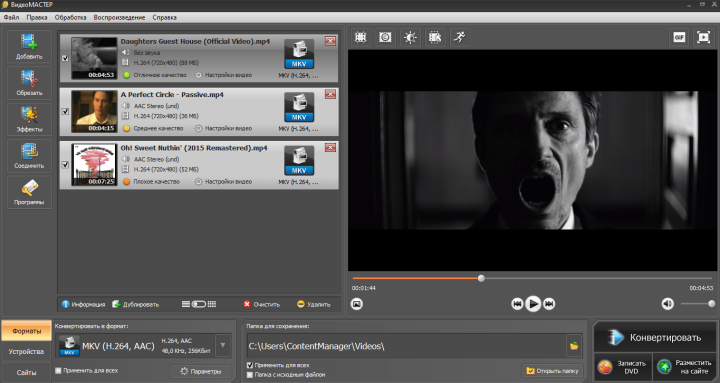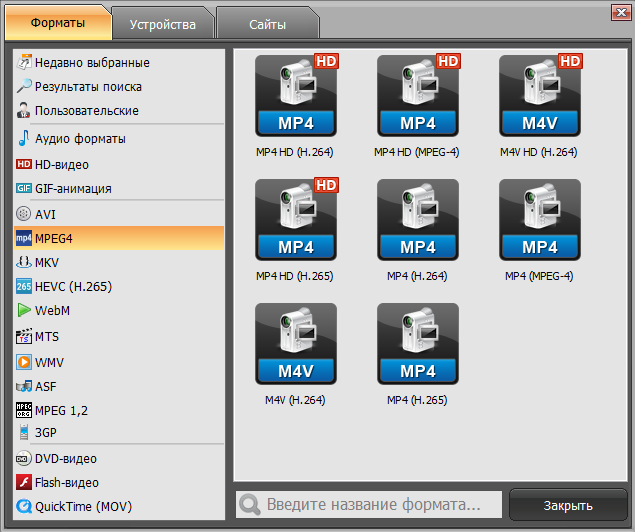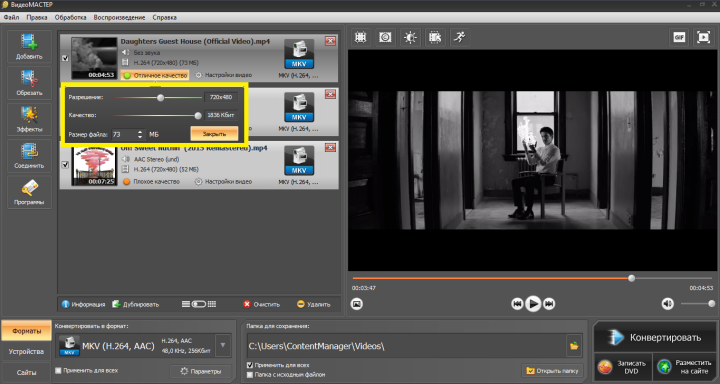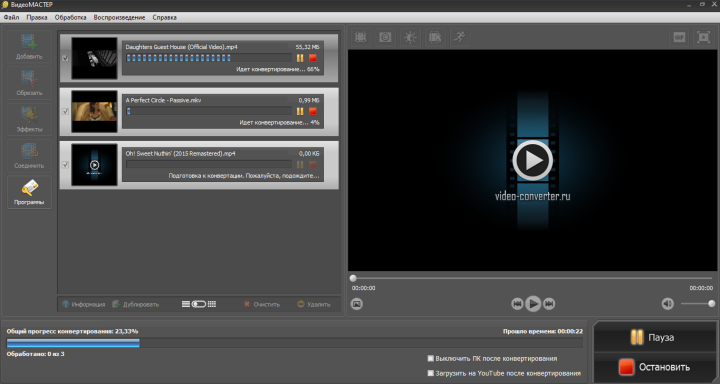Как сделать другое разрешение видео
Простое решение для изменения разрешения видео для исправления любых устройств
Существует так много видов видеорешений, таких как 720p, 480p, с которыми мы хорошо знакомы. Иногда вам нужно сделать низкое разрешение видео для загрузки видео с вашего компьютера на мобильный телефон. Это уменьшит нагрузку на декодирование устройства. Но иногда вам нужно сделать высокое разрешение видео, чтобы соответствовать стандартам DVD. Поскольку стандарты DVD требуют, чтобы видео имело разрешение не менее 720 * 480. Таким образом, изменение разрешения видео, а затем преобразование может быть частым требованием.
Для этой задачи вам понадобится конвертер разрешения видео. На самом деле, вы можете найти несколько инструментов, которые могут это сделать, здесь мы возьмем VideoSolo Video Converter Ultimate в качестве примера для завершения этой работы. Почему мы выбираем VideoSolo Video Converter Ultimate? Потому что этот продукт имеет две полезные функции ниже, и вам понравится.
• Поддержка изменения видео до 20 различных видов видеорешений от 240 * 160 до 4096 * 2160.
• ускорение графического процессора, что позволяет конвертировать его быстрее, чем большинство конвертеров видеорежима на рынке. Сохраните много своего драгоценного времени.
В качестве универсальной программы вы также можете использовать ее для конвертирования видео / аудиофайлов между видеоформатами 300 +. Теперь следуйте руководству, чтобы узнать, как изменить разрешение для видео с помощью VideoSolo Video Converter Ultimate.
Конвертер видеоизображений
Шаг 1. Загрузите и установите VideoSolo Video Converter Ultimate
Загрузите его прямо ниже и следуйте простым инструкциям, чтобы завершить установку на своем компьютере.
VideoSolo Video Converter Ultimate для Windows выпустила новую версию, которая полностью изменила интерфейс. Так что интерфейс для Windows и Mac будет разным.
В качестве примера мы возьмем версию для Windows. Пользователям Mac не нужно беспокоиться, так как шаги в версии для Mac почти такие же, как и в Windows, что очень просто.
Шаг 2. Добавьте видео, которое вы хотите отрегулировать разрешение
Запустите программу, затем нажмите «Добавить файлы», чтобы импортировать видео. Если вы хотите импортировать все видео в папке сразу, вы можете щелкнуть раскрывающийся список и выбрать опцию «Добавить папку».
Шаг 3. Откройте окно настроек профиля
Теперь перейдите в раздел «Преобразовать все в» и выберите выходной формат. Справа от формата вывода вы можете найти кнопку «Пользовательский профиль». Щелкните его, чтобы открыть окно настроек «Профиль».
На компьютере Mac вам просто нужно выбрать видео, а затем нажать «Настройки», чтобы открыть окно, в котором вы можете изменить разрешение видео.
Шаг 4. Изменение разрешения видео
В настройках профиля откройте раскрывающийся список «Разрешение», чтобы выбрать тип разрешения, на которое вы хотите изменить. В зависимости от разных устройств разрешение, которое вы должны выбрать, будет отличаться. Например, разрешение вашего телефона составляет 720p, затем вы можете изменить видео 1080p на 1280 * 720 или меньше, чтобы исправить ваш телефон.
Шаг 5. Конвертировать видео с измененным разрешением
После подтверждения разрешения видео, на которое вы хотите изменить, вернитесь в основной интерфейс, чтобы выбрать одно видео или несколько видео, отметив переднее поле. Затем нажмите кнопку «Конвертировать все» в правом нижнем углу, чтобы преобразовать проверенные видео.
Особое внимание, увеличение разрешения видео не улучшает качество видео, но однозначно увеличивает размер видео. Поэтому, если вы хотите улучшить качество видео на основе текущего разрешения видео, вы можете использовать «Улучшение видео» в VideoSolo Video Converter Ultimate, Эта функция позволяет получить превосходное качество видео при преобразовании видео с более низким разрешением в видео с более высоким разрешением.
Короче говоря, удобно изменять разрешение видео с помощью VideoSolo Video Converter Ultimate. И в нем так много функций, которые ждут вас. Почувствуйте сюрприз!
Как изменить разрешение видео
Здравствуйте, Друзья! В этой короткой статье разберемся как изменить разрешение видео. Использовать будем уже знакомые по прошлым статьям и доступные в свободном доступе программы: Киностудию Windows и Freemake Video Converter.
Разберем каждую программу в отдельности.
Изменяем разрешение видео киностудией Windows
Киностудия не входит в комплект Windows. Ее нужно установить отдельно. Как это сделать подробно описал здесь.
Запускаем Киностудию Windows. Открываем меню Пуск и в поле поиска пишем «кино». Выбираем — Киностудия
Кликаем в правом поле для добавления видео
Посмотрим разрешение исходного файла. Мне это удобно делать с помощью обычного Проводника
В моем видео разрешение 1366х768 (разрешение экрана ноутбука).
Изменить разрешение можно двумя способами:
В первом варианте мы жмем на нижнюю часть кнопки «Сохранить фильм» и выбираем понравившийся шаблон. Чтобы увидеть характеристики видео (в том числе и разрешение) нужно навести мышку на шаблон и во всплывающем окошке посмотреть
Здесь все просто. Выбрали нужный шаблон и сохранили с этим разрешением. Тут будет уместно замечание, что при изменении разрешения видео в большую или меньшую сторону качество снизится.
Если вы хотите задать особое разрешение, то в самом низу выбираем «Создать настраиваемый параметр…»
В открывшемся окошке нужно задать три основных параметра видео: ширину и высоту (разрешение) и скорость потока (качество=размер видео)
Скорость потока исходного видео можно посмотреть в проводнике или нажав правой кнопкой мышки на файле и выбрав «Свойства». В открывшемся окошке переходите на вкладку «Подробно». Там есть два параметра:
«Общая скорость потока» получается если сложить «Скорость передачи данных» в разделе «Видео» и «Скорость потока» в разделе «Аудио»
То есть если вы не хотите сильно терять в качестве, то я бы оставил скорость потока видео как в оригинале. Если же вам необходимо уменьшить размер видео, то делайте скорость потока меньше.
По поводу разрешения. Если вы хотите чтобы видео получилось без черных полос по бокам, задавайте новое разрешение в таких же пропорциях как в исходном видео.
В окошке «Создать настраиваемый параметр» задаем Имя, Разрешение видео и Скорость потока. Если разбираетесь можно еще выбрать Формат Аудио. Жмем «Сохранить»
Закрываем окошко «Создать настраиваемый параметр»
Сохраняем фильм в нужном нам разрешении
Выбираем расположение сохраняемого видео, задаем имя и жмем «Сохранить»
Фильм сохранился. Жмем «Воспроизвести» и проверяем просматривается ли видео
Фильм просматривается. Смотрим Свойства
Разрешение видео успешно изменено. Закрываем Киностудию и, если вы еще планируете работать с этим видео — сохраняем проект.
Изменяем разрешение видео — Freemake Video Converter
Freemake Video Converter нужно установить. Как это сделать подробно описано — здесь. Запускаем программу с ярлычка на Рабочем столе. Добавляем видео
Желательно сохранять видео в том же формате что и исходное. Узнать формат исходного видео можно посмотрев на расширение файла, который мы добавили. Если у вас расширения не показываются, то можно посмотреть в Свойствах. На вкладке «Общие» в разделе «Тип файла». В моем случае тип файла — MP4
Внизу окошка Freemake Video Converter выбираем формат видео
В появившемся окошке раскрываем раздел Профиль. Здесь можно выбрать уже готовые варианты. У меня разрешение видео 1366х768 (как посмотреть разрешение вашего видео можно прочитать в первом пункте данной статьи). То есть имеет смысл выбирать HD 720p или ниже
Если вы хотите задать определенное разрешение, которого нет в этом списке, то выбираем «Добавить свой профиль…»
В открывшемся окошке «Редактор профиля MP4» в разделе «Размер кадра» из выпадающего списка выбираем «Пользовательский»
В полях «Ширина» и «Высота» задаем разрешение с соответствии с пропорциями картинки из оригинального видео 1366/768=1.77
Если вам нужно сильно изменить (например уменьшить) размер видео, то уменьшите Битрейт. Как посмотреть битрейт или Скорость потока можно посмотреть с первой части данной статьи
Жмем ОК и сохраняем профиль.
Выбираем место сохранения видео и жмем «Конвертировать»
Ждем завершения процесса конвертации. Жмем ОК и просматриваем фильм
Разрешение видео успешно изменено.
Заключение
В этой статье мы разобрались как изменить разрешение видео с помощью Киностудии Windows и Freemake Video Converter. Мне нравятся обе программы.
Благодарю, что поделились статьей в социальных сетях. Всего Вам Доброго!
Ищете программу для изменения разрешения видео?
Просто скачайте программу и следуйте инструкции ниже!
Как изменить разрешение видео
Разрешение видео – это количество точек (пикселей) в изображении по вертикали и горизонтали. Разрешение записывается в виде произведения
X × Y,
где X – количество точек в горизонтальной линии (горизонтальное разрешение)
Y – количество линий (вертикальное разрешение).
Различают стандартное разрешение (SD – англ. Standard Definition) и высокое разрешение (HD – англ. High Definition). Наиболее популярные стандартные разрешения: 640 × 360 и 640 × 480 для видео, 720 × 480 и 720 × 576 для DVD. HD-видео, как правило, имеет разрешение 1280 × 720 (720p) или 1920 × 1080 (1080p или Full HD).
Менять разрешение видео приходится в следующих случаях:
В этих случаях речь идет, как правило, об уменьшении разрешения видео. К увеличению разрешения прибегают гораздо реже, на что есть веские причины. Если просто увеличить разрешение видео (сохранить видеофайл с большим, чем у исходного, разрешением), качество видео не улучшится, а размер файла может при этом увеличиться. Но бывают случаи, когда такое преобразование необходимо. Если вы хотите записать на DVD видео с небольшим разрешением (например, 320 × 240, снятое на мобильный телефон), вам придется увеличить разрешение видео, т.к. стандарт DVD требует разрешения не ниже 720 × 480.
Movavi Конвертер Видео – это программа для изменения формата видео, которая позволяет без труда поменять разрешение видео. Если вы конвертируете ролики для своего портативного устройства, вам даже не обязательно разбираться в параметрах видео. В Movavi Конвертере Видео есть готовые профили настроек для наиболее популярных мобильных устройств: Apple iPod, iPhone и iPad, Sony PSP, Nokia и других. Просто выберите свое устройство из списка, и программа сохранит ваше видео в нужный формат с оптимальным разрешением.
Вот некоторые ситуации, в которых может помочь изменение разрешения видео.
Не можете открыть видео на устройстве?
Если вы хотите загрузить видео в высоком разрешении на мобильное устройство, вам может понадобиться уменьшить разрешение, так как эти устройства часто поддерживают только определенные разрешения. В Movavi Конвертере Видео есть необходимые профили для многих популярных мобильных устройств.
Работая из дома, вы наверняка используете видеоинструкции при общении с коллегами. Пересылаемые файлы в высоком разрешении могут оказаться слишком «тяжелыми», поэтому вам, скорее всего, понадобится изменить разрешение видео при помощи специальной программы.
Нужно записать видео на DVD?
Если вы хотите записать видео в низком разрешении (например, 320 × 240 пикселей при съемке на мобильный телефон) на DVD, вам потребуется увеличить разрешение, потому что по стандарту DVD разрешение видео должно быть не менее 720 × 480.
Если вы хотите уменьшить или увеличить разрешение видео вручную, установите Movavi Конвертер Видео и следуйте 4 простым шагам.
Как изменить разрешение видео
Нужно снизить вес фильма, чтобы посмотреть его на телефоне или планшете? Или наоборот, увеличить количество пикселей, чтобы перевести обычный ролик в HD? Давайте разберёмся, как изменить разрешение видео в нашей подробной статье.
Что такое разрешение видео
Говоря простым языком, это число пикселей в картинке видео. Если вы представляете себе график функций, то наверняка помните, что из двух линий горизонтальная обозначается как X, а вертикальная как Y. Таким образом, при записи разрешения его ширина будет равняться всему количеству точек по оси X, а высота — по оси Y. Записывается так: X×Y, т.е. 1280×720 или другие значения.
Существуют SD-видео, к которым относятся все «низкокачественные» разрешения: от 352×288 до 720×480. Дальше идёт HD-формат, включающий 1280×720 и 1440×1080. Затем Full HD, т.е. 1920×1080. Следом идут крайне высококачественные разрешения (4K, 8K), способные обеспечить супер картинку даже на киноэкранах.
Безусловно, более частой практикой является снижение качества для уменьшения объёма и скорости передачи ролика. Однако количество пикселей можно и искусственно увеличить. Правда, качеству на пользу это не пойдёт, так как поменять разрешение видео не значит улучшить картинку. А на весе скажется значительно.
Примерно так дифференциируются разные разрешения
В каких ситуациях может помочь изменение разрешения
Причин поменять разрешение ролика может быть множество. Но самая распространённая — необходимость подогнать запись под определённый формат. Так, для прожига на DVD видеоролик должен иметь хотя бы 720 пикселей в ширину и 480 в высоту. Если оригинальный ролик доступен только в качестве 320×240 — потребуется повышение разрешения до указанных чисел.
Весомой причиной может стать желание посмотреть фильм или видеозапись на телефоне или другом устройстве с небольшим экраном. Для этого вполне хватит качества SD (Standard Definition), поэтому пропорции HD-ролика стоит снизить, дабы не занимать лишнюю память устройства и не удлинять закачку.
Также многие видеохостинги предъявляют особые требования к загружаемым видео (запрет на загрузку файлов с качеством выше Full HD для экономии места). В случае, если вы сняли красивый футаж в UltraHD и хотите поделиться им с миром, но у видеохостинга есть «потолок» максимального качества или нет желания ждать часы до полной загрузки видеоролика — вам понадобится мощная программа для изменения разрешения видео. Обратите внимание на ВидеоМАСТЕР — он быстро и без потери качества изменит соотношение сторон на нужное.
Как поменять разрешение видео в ВидеоМАСТЕРЕ
Шаг №1. Скачайте программу ВидеоМАСТЕР
Главное меню софта ВидеоМАСТЕР
Шаг №2. Добавьте видео в программу
Теперь нам необходимо добавить в программу те ролики, у которых мы хотим изменить разрешение видео. Сделать это можно, нажав кнопку Добавить, расположенную в верхнем левом углу программы. Видео файлы можно добавлять по одному или папками. Данные о роликах, в том числе и их исходное разрешение, можно узнать в разделе меню Информация.
На выбор даётся более 500 различных расширений
Шаг №3. Выберите формат конвертирования
Откройте раздел Конвертировать для. В ВидеоМАСТЕРЕ представлен большой каталог форматов и готовых профилей видео для различных устройств и сайтов. При этом пользователю вовсе не обязательно знать, как изменить разрешение видео для того или иного гаджета. Достаточно выбрать нужный профиль, например, телефон Nokia 5230, и все необходимые настройки (в том числе и разрешение) будут заданы автоматически. Опытные пользователи могут также настроить их под себя.
Размер файла изменяется в реальном времени
Изменить разрешение видео можно также вручную, нажав на пункт с индикатором качества, находящим под роликом. Здесь программа предоставляет возможность установить нужное разрешение, перетаскивая ползунок. Соответственно, можно улучшить или ухудшить качество видео и изменить размер файла. К слову говоря, программа включает и множество других полезных опций для работы с видеороликами, которых вы не найдёте, к примеру, в онлайн сервисах по изменению разрешения. С помощью ВидеоМАСТЕРа можно легко изменить битрейт и частоту кадров, заменить звук в видео, кадрировать видео и т.д.
Некоторые файлы программа может обрабатывать в ускоренном режиме
Шаг №4. Конвертирование видео
Изменить разрешение видео можно только путем конвертирования. Поэтому на этом этапе работы нажимаем кнопку Конвертировать и ждем, когда процесс завершится. На выходе вы получите готовый видео файл с нужным разрешением. Вы сразу же сможете его просмотреть или загрузить в мобильный гаджет.
Популярные вопросы:
Загрузите видеофайл в ВидеоМАСТЕР. В программе представлена обширная коллекция форматов, от MP4 до VOB и MKV. Выберите требуемый и нажмите «Конвертировать». Более подробно читайте в нашей пошаговой инструкции
В целом, сейчас на ютубе нет каких-то строгих ограничений по качеству — вы имеете возможность заливать ролики даже в 8K, получая с них монетизацию. Но всё же представители сервиса рекомендуют не загружать слишком низкокачественные видео, ведь при дополнительной компрессии видеохостинга картинка будет выглядеть слишком неприглядно. Для соотношения сторон 16:9 рекомендуется разрешение от 1280×720 пикселей, а для 4:3 — от 640×480 пикселей.